Hur utesluter jag bifogat innehåll från att söka i Outlook?
När du direkt anger textinnehåll som du vill filtrera bort e-postmeddelandena baserade på i sökrutan i Outlook, kommer sökresultaten att visas i e-postämnet, brödtexten samt bifogat innehåll. Om du vill utesluta bifogat innehåll från att söka i Outlook kan metoden i den här artikeln hjälpa dig.
Uteslut bifogat innehåll från sökning i Outlook
- Automatisera e-post med Auto CC / BCC, Automatisk vidarebefordran genom regler; skicka Auto-svar (Out of Office) utan att kräva en utbytesserver...
- Få påminnelser som BCC-varning när du svarar alla medan du är i BCC-listan, och Påminn när du saknar bilagor för bortglömda bilagor...
- Förbättra e-posteffektiviteten med Svara (alla) med bilagor, Lägg automatiskt till hälsning eller datum och tid i signatur eller ämne, Svara på flera e-postmeddelanden...
- Effektivisera e-post med Återkalla e-postmeddelanden, Tillbehörsverktyg (Komprimera alla, Autospara alla...), Ta bort dubbletteroch Snabbrapport...
Uteslut bifogat innehåll från sökning i Outlook
Egentligen kan du begränsa ditt sökvillkor för att utesluta bifogat innehåll från att söka i Outlook. Gör så här.
1. Om du bara vill söka efter innehåll "testa" i e-postadressen, skriv in innehåll: test i Sök låda. Se skärmdump:
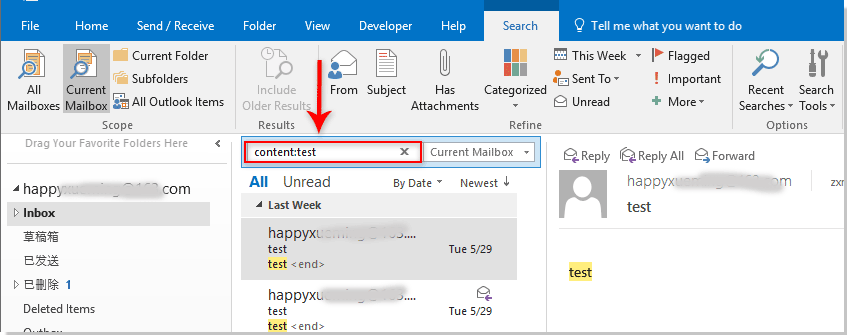
För att bara söka i e-postämne, använd detta sökvillkor: ämne: test.
För att söka i både e-postens ämne och kropp, vänligen ansök ämne: testinnehåll: test.
Bilagans innehåll ingår inte i e-postsökningen med ovanstående sökkriterier.
Relaterade artiklar:
- Hur utesluter vissa e-postadresser från svar utanför kontoret i Outlook?
- Hur kan jag temporärt utesluta vissa mottagare när man skickar e-post till en kontaktgrupp i Outlook?
- Hur utesluter ett angivet e-postkonto från att skicka och ta emot i Outlook?
Bästa kontorsproduktivitetsverktyg
Kutools för Outlook - Över 100 kraftfulla funktioner för att överladda din Outlook
🤖 AI Mail Assistant: Instant proffs-e-postmeddelanden med AI-magi – ett klick för geniala svar, perfekt ton, flerspråkig behärskning. Förvandla e-post utan ansträngning! ...
📧 Email Automation: Frånvaro (tillgänglig för POP och IMAP) / Schemalägg Skicka e-post / Auto CC/BCC enligt regler när du skickar e-post / Automatisk vidarebefordran (avancerade regler) / Lägg automatiskt till hälsning / Dela automatiskt e-postmeddelanden med flera mottagare i individuella meddelanden ...
📨 Email Management: Hämta enkelt e-postmeddelanden / Blockera bluff-e-postmeddelanden av ämnen och andra / Ta bort duplicerade e-postmeddelanden / Avancerad Sökning / Konsolidera mappar ...
📁 Bilagor Pro: Batch Spara / Batch lossa / Batchkomprimera / Automatisk sparning / Auto Lossa / Automatisk komprimering ...
🌟 Gränssnittsmagi: 😊 Fler vackra och coola emojis / Öka din Outlook-produktivitet med flikar / Minimera Outlook istället för att stänga ...
👍 Underverk med ett klick: Svara alla med inkommande bilagor / E-postmeddelanden mot nätfiske / 🕘Visa avsändarens tidszon ...
👩🏼🤝👩🏻 Kontakter och kalender: Lägg till kontakter i grupp från valda e-postmeddelanden / Dela upp en kontaktgrupp till individuella grupper / Ta bort påminnelser om födelsedag ...
Över 100 funktioner Vänta på din utforskning! Klicka här för att upptäcka mer.

